Photoshop是每个平面设计师都必须掌握的软件。它功能强大,可以处理任何图像处理操作。通过以下几点教你如何快速入门photoshop,踏入平面设计领域:
工具/原材料
Photoshop软件(本例使用的是Adobe Photoshop CS5版,但各版本的界面都差不多)。
界面文本
首先我们打开photoshop软件,界面如下图所示:

左边是工具箱面板。我们可以用鼠标点击相应的工具进行图像处理操作,点击鼠标右键选择一个工具(熟练使用后,也可以按相应的键盘键进行选择),如图所示:
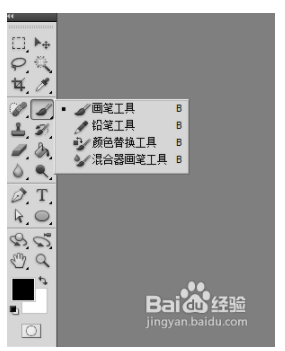
右边是窗口调色板。我们可以点击菜单中的窗口菜单,从下拉列表中选择我们需要的窗口调色板,如图:
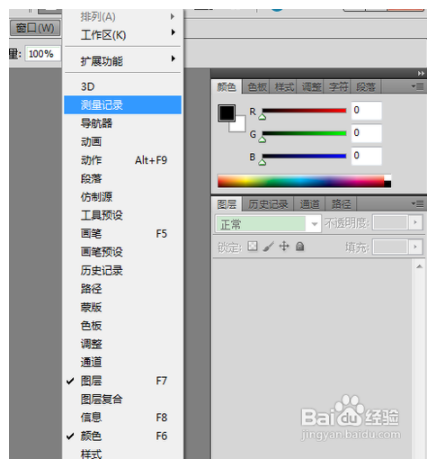
[!--empirenews.page--]
最上面的菜单栏包含了photoshop的所有常用操作,我们不用死记硬背,只要平时用,就会烂熟于心。

菜单栏下面是属性栏,显示我们当前正在使用的工具的属性,如下图所示:

普通操作
有三种方法:使用菜单中的打开命令;使用快捷键Ctrl O;双击photoshop界面中心;(4)把你要处理的图片拖到photoshop中打开;右键选择要处理的图片,选择使用photoshop打开命令。
保存图片的方法:一般按键盘上的快捷键Ctrl S,或者用菜单保存命令(如果要保存,选择另存为选项;您可以为保存的图片选择任何格式。psd是保存当前处理的所有步骤,下次打开可以继续编辑。
JPEG、png、gif格式为处理后的图像格式)。
历史面板的用法:我们可能要反复修改图片才能得到最好的效果,所以历史工具很容易回到我们之前的操作状态,如图,点击步骤恢复图片:
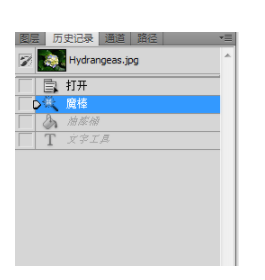
[!--empirenews.page--]
使用技能
如图,黑色是前景色,白色是背景色。我们可以按键盘上的X键来交换前景色和背景色:
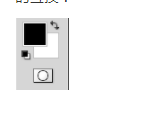
图片移动操作:我们打开两张图片,想把其中一张移动到另一张。我们可以按住键盘的Ctrl键,用鼠标将一张图片拖动到另一张图片上,如下图所示:

我们可以在处理图片的时候按Z键用放大镜放大图片的细节,这样在处理图片的时候会轻松很多。我们可以按ATL键在放大和缩小之间切换!
我们可以按住键盘上的空格键移动图片,处理大图非常方便!








